- Autor Jason Gerald [email protected].
- Public 2023-12-16 11:03.
- Zuletzt bearbeitet 2025-01-23 12:15.
Wenn Sie das iPhone stumm schalten, verhindern Sie, dass die andere Person den Ton von Ihrem Telefon hört. Diese Funktion ist nützlich, wenn Sie sich in einer lauten Umgebung befinden, in der Sie sich nicht hören können, oder wenn Sie sicher sind, dass Sie längere Zeit nicht sprechen werden. Das Stummschalten anderer Töne auf dem iPhone variiert je nach Ton.
Schritt
Methode 1 von 2: iPhone stummschalten
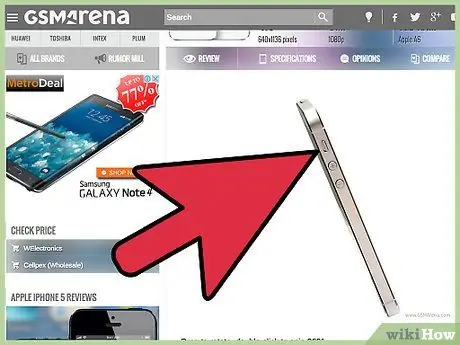
Schritt 1. Verwenden Sie die Taste, um den Klingelton schnell stumm zu schalten
Wenn Sie den Klingelton sofort stummschalten möchten, schieben Sie den Schalter über den Lautstärketasten auf der linken Seite des Telefons. Wenn die entsprechende Schaltfläche rot leuchtet, wurde der Ton stummgeschaltet.
Beachten Sie, dass diese Methode nur Klingeltöne und Benachrichtigungen stummschaltet. Bei dieser Methode werden andere vom iPhone erzeugte Töne, wie Musik oder Alarme, nicht stummgeschaltet
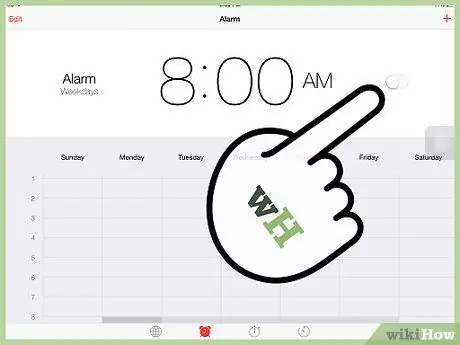
Schritt 2. Schalten Sie den Alarm stumm, indem Sie ihn ausschalten
Wenn Sie das iPhone mithilfe der Tasten in den Stumm-Modus versetzen, hat dies keinen Einfluss auf den eingestellten Alarmton. Die Alarmlautstärke ist an die Klingeltonlautstärke gekoppelt. So kann der Alarmton mit den Lautstärketasten reduziert, aber nicht stumm geschaltet werden.
Sie können einen Wecker deaktivieren, indem Sie die Uhr-App öffnen, das Label Wecker auswählen und den Wecker ausschalten
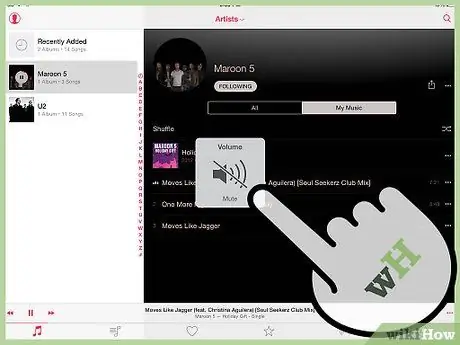
Schritt 3. Schalten Sie die Musik stumm, indem Sie sie während der Wiedergabe leiser stellen
Die Musik wird von der Stummschalttaste nicht beeinflusst, daher müssen Sie sie mit den Lautstärketasten oder dem Lautstärkeregler in der Musik-App leiser stellen. Drehen Sie die Musik vollständig herunter, bis sie verstummt.
Während der Musikwiedergabe beeinflusst die Lautstärketaste die Musiklautstärke und nicht die Klingeltonlautstärke
Methode 2 von 2: Sich während eines Anrufs stummschalten
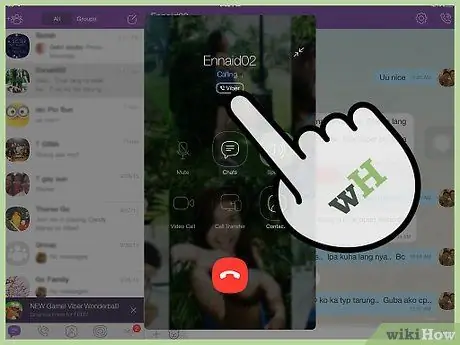
Schritt 1. Anrufe wie gewohnt tätigen oder entgegennehmen
Sie können alle Telefonanrufe mit Ihrem iPhone stumm schalten.
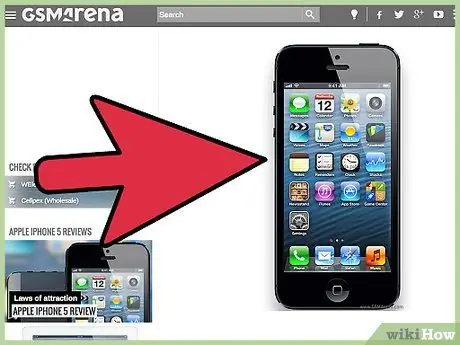
Schritt 2. Halten Sie das iPhone vom Kopf fern
Auf diese Weise ist der Telefonbildschirm aktiv, da das iPhone nicht mehr erkennt, dass das Telefon nahe am Ohr gehalten wird, um das Drücken der Tasten zu verhindern.
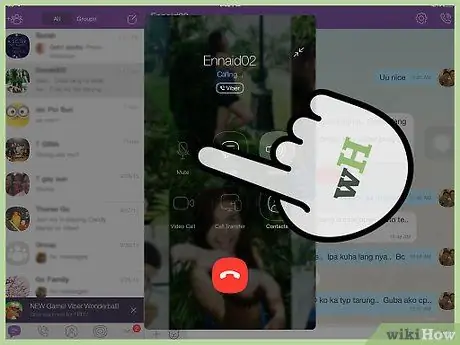
Schritt 3. Tippen Sie auf die Schaltfläche "Stumm", um den Anruf stumm zu schalten
Die „Mute“-Taste sieht aus wie ein aufgeschnittenes Mikrofon. Wenn Sie einen Anruf stummschalten, wird das Mikrofon des iPhones stumm geschaltet. Sie können Ihren Gesprächspartner immer noch hören, aber er kann Sie nicht hören.
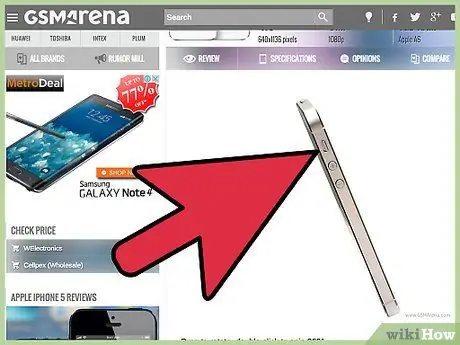
Schritt 4. Halten Sie die Taste „Stumm“gedrückt, um den Anruf zu halten
Dadurch wird der Anruf gehalten, sodass Sie Ihr Telefon durchsuchen oder einen weiteren Anruf tätigen können.
Nicht alle Mobilfunknetze unterstützen das Halten von Anrufen
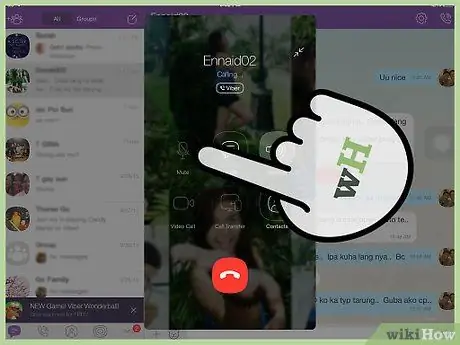
Schritt 5. Tippen Sie erneut auf die Schaltfläche „Stumm“, um den Anruf stummzuschalten oder zu halten
Wenn es nicht stummgeschaltet ist, kann die andere Person Sie wieder hören.






